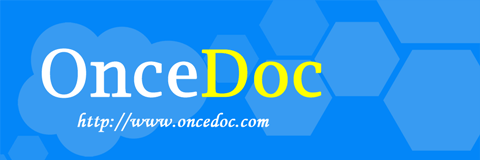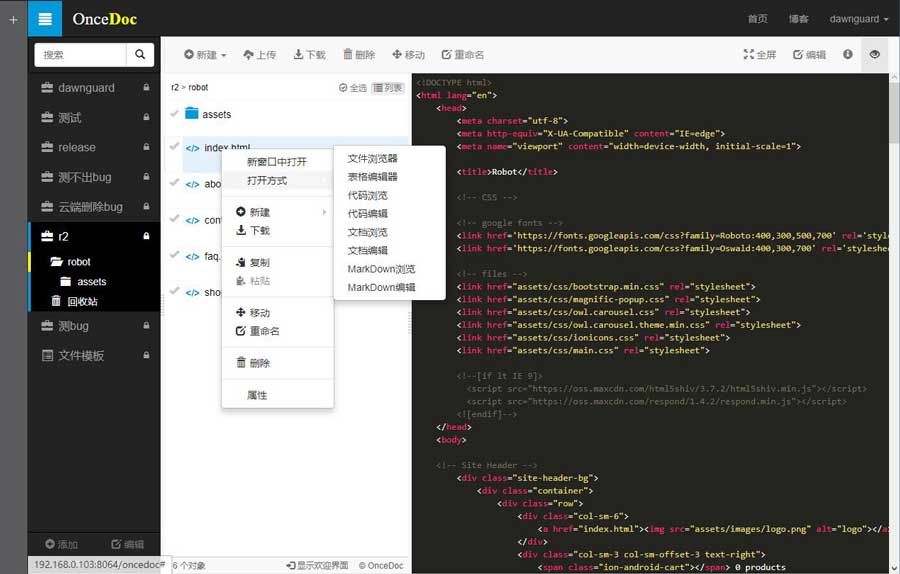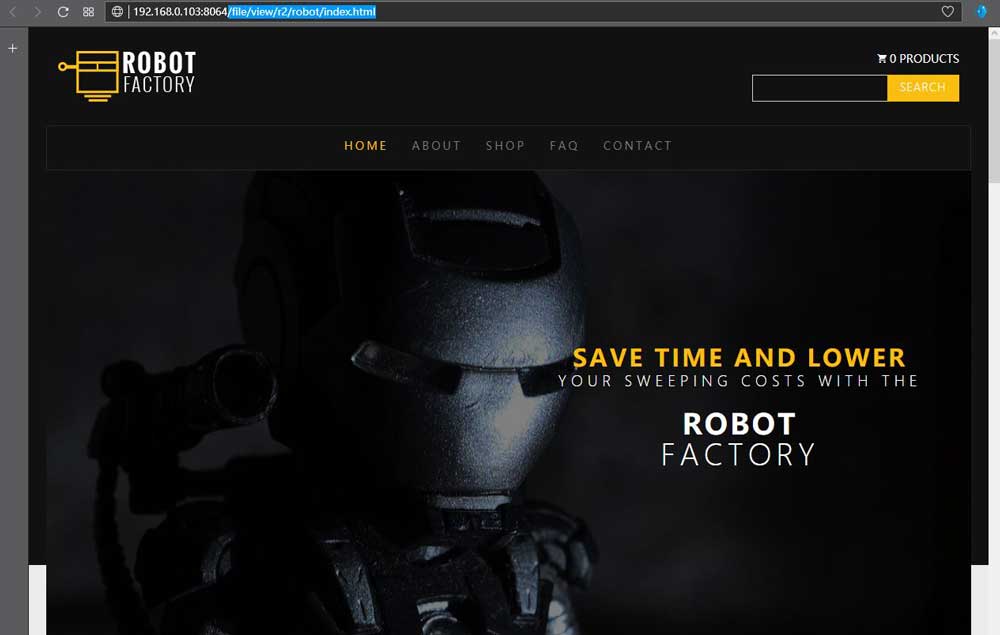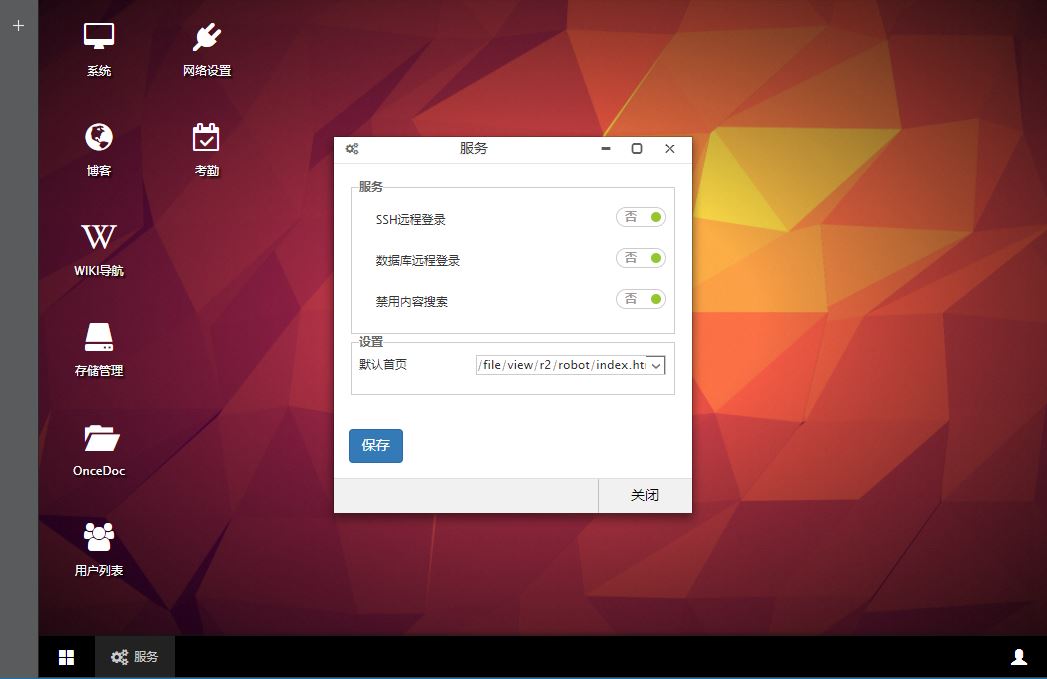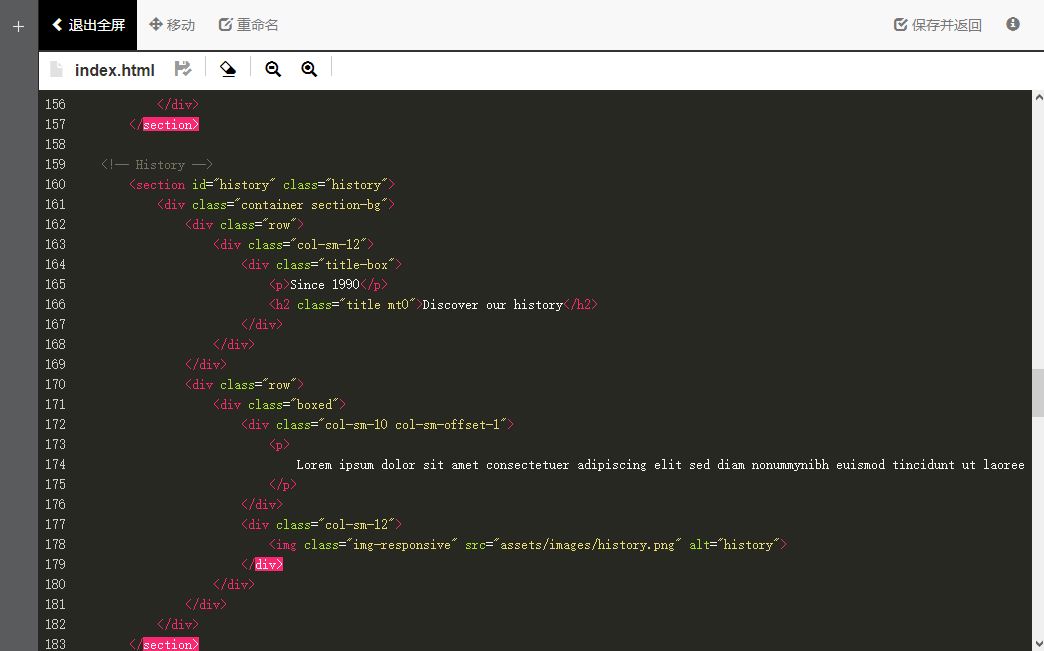OnceAir 自身就是一个微型服务器,因此可以使用OnceAir建立网站,建立方法也很简单,分成以下几个步骤:
下载网站模板
目前基于 Bootstrap 有非常多的免费网站模板。Bootstrap 是一个用于快速开发 Web 应用程序和网站的前端框架,一直是GitHub上的热门开源项目,包括NASA的MSNBC(微软全国广播公司)的Breaking News都使用了该项目。我们这里从下面两个网站下载网站模板。
各类Bootstrap模板:
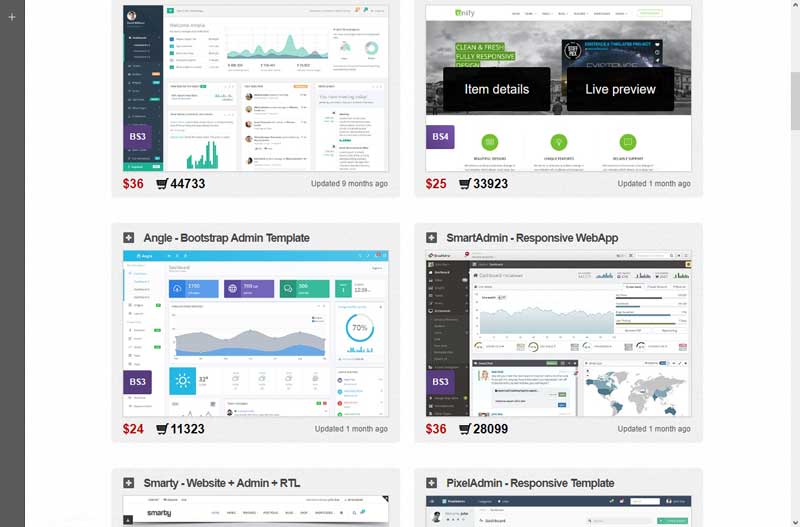
这里先下载一个免费的网站模板,将下载的压缩包解压,如下图所示,选择用浏览器打开这些文件,如果能正常打开查看就说明这个网站模板没有问题。
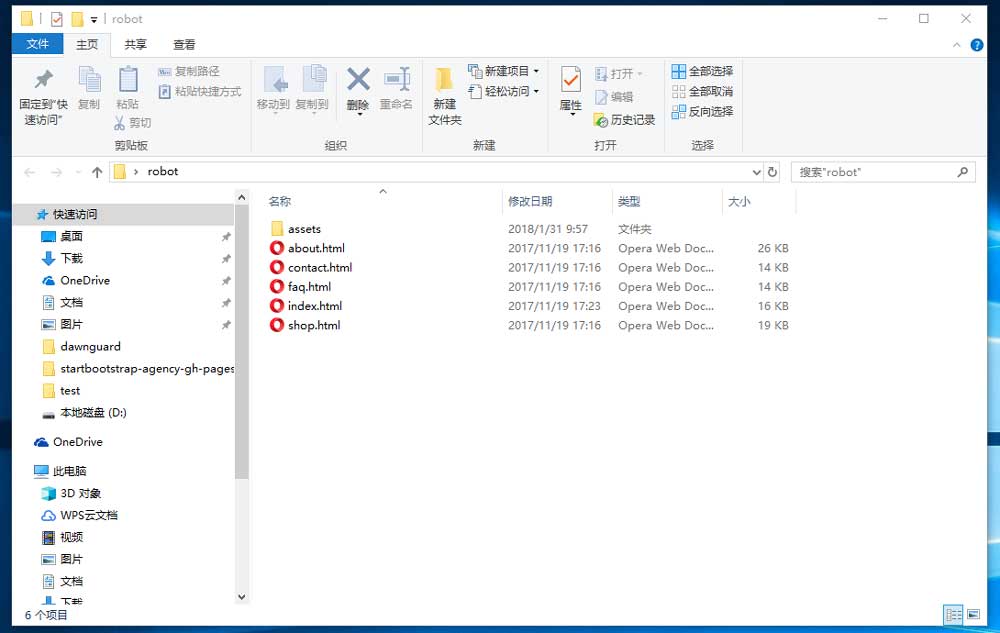
将网站文件上传至OnceAir
现在我们需要将这些静态网页上传到网页服务器上。OnceAir的文档管理模块OnceDoc,是可以作为静态网站服务器使用的,OnceDoc针对静态网页作了缓存优化,在低功耗ARM芯片上也能发挥出很好的性能。
先将zip格式的压缩包上传到OnceDoc,上传时勾选自动解压。解压完成后您可以重命名文件夹,注意文件夹和文件最好不要出现中文和特殊字符、空格等。
查看网站
上传完成之后,我们点开解压目录的中的网页文件,此时会自动以代码格式查看。我们需要以网页文件格式打开。选择主页(index.html)并单点右键,在打开方式中选择”文件浏览器“打开。
此时会弹出新的网页浏览窗口, 地址是:
http://192.168.0.103:8064/file/view/r2/robot/index.html
设置网页默认首页
OnceAir默认首页是网盘管理界面 http://192.168.0.103:8064/onceos,当我们将其作为网站服务器时,需要更改默认首页,这样我们就可以直接输入IP地址或者域名访问网站。
这里我们需要将首页从 /onceos 改成 /file/view/r2/robot/index.html,即除去域名和端口号之后的网页相对地址。
在 /onceos 管理界面,先点击左下方的启动图标,点击控制面板,最后点击服务。
这里我们在默认首页处,填入相对地址,然后保存。之后我们直接输入网盘IP地址 http://192.168.0.103:8064 如果自动跳转到网站首页,则代表设置成功。
此时,云盘的默认主页就变成了网站的主页。如果想要返回云盘管理界面,就把页面上方地址栏的后半部分手动改回onceos。
开放团队目录访问权限
团队目录默认是有权限控制的,非团队用户无法查看,我们还需要开放网站所在团队目录的访问权限。右键点击文件所在的团队,选择编辑团队,将团队的访问权限改为完全可见,这样,所有人能看到网站内容了。
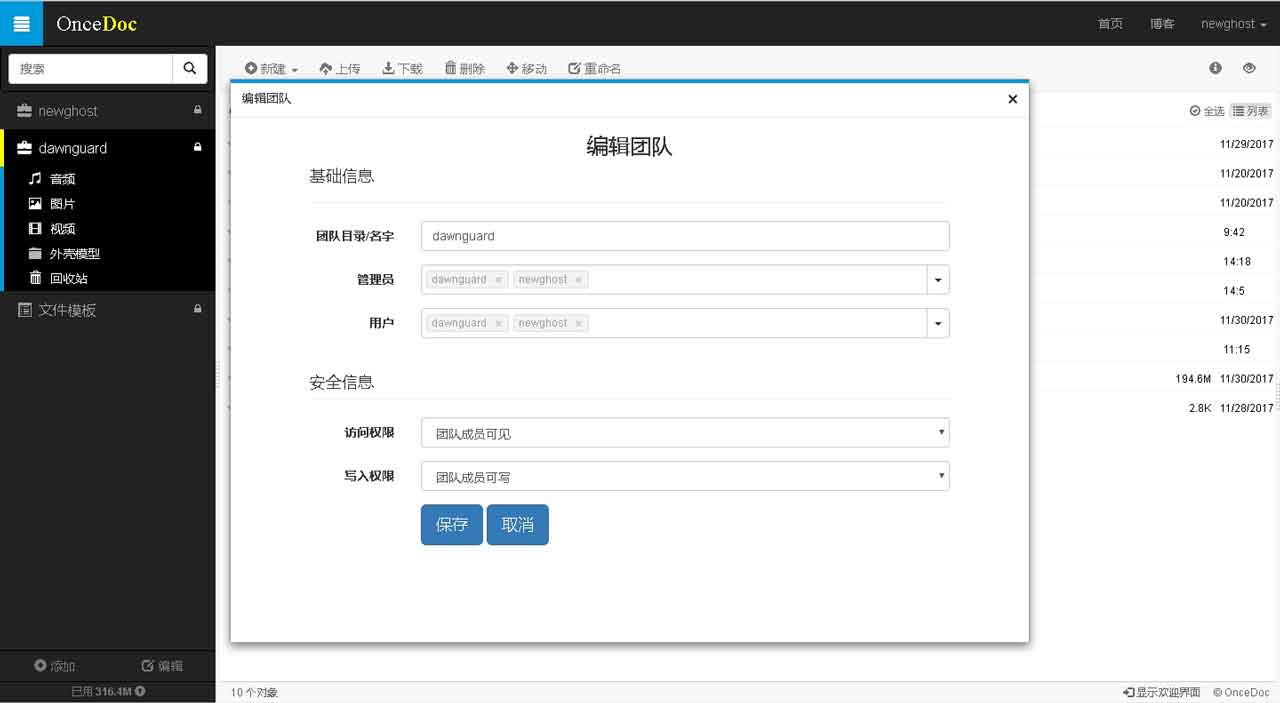
在线编辑网站内容
如下图所示,云盘可以在线编辑html,css,js等文件。也就可以在线编辑网站文件,更新网站内容。当然也能在本地进行更新,再通过客户端同步到云端。
设置外网访问
此时,云盘已经可以作为网站服务器使用。这里还需要设置路由端口映射,外网才能访问网盘。并且需要确保您的路由分配有公网IP地址,目前很多小运营商会几户共用一个公网IP,所以需要先检查一下,设置方法:
如何查看是否分配有公网IP http://onceair.com/blog/view/jc18dtv6cn01m28r
Tenda路由器如何通过端口映射,实现外网访问局域网内OnceAir顽石云盘服务器 http://onceair.com/blog/view/jb8z0j46cn01z4l0
绑定二级域名,设置固定访问地址
由于大部分宽带的公网IP是动态分配的,每次重启路由后外网访问的IP地址会变,所以 OnceAir 提供了免费二级域名来指向网盘的动态公网IP。
设置方法:
如何为OnceAir顽石个人私有云网盘设置固定外网访问地址 http://onceair.com/blog/view/jb7nk4ezcn01cjuj
| 上一篇: 外接移动硬盘 | 下一篇: Wiki百科 |